Win10系統更新后開機黑屏
很多小伙伴有遇見win10更新后,開機出現黑屏的現象,這是怎么一回事呢?該如何解決呢?今天小編帶來了詳細的解決方法,下面一起來看看吧。

方法一:
1、首先,用戶開機進入系統時,長按電源鍵關機,重復3次左右,開機后出現高級恢復界面。
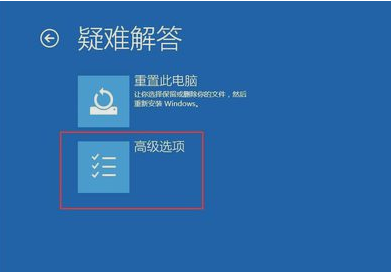
2、然后,點擊疑難解答——高級選項——啟動設置——重啟,選擇安裝模式。
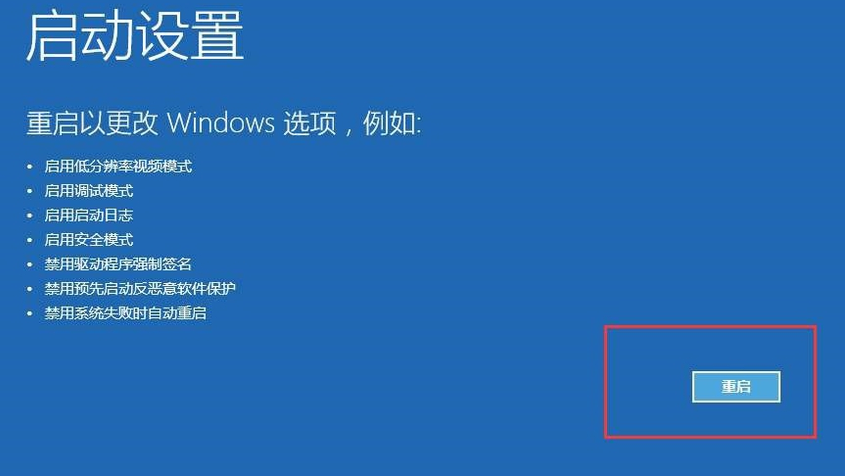
3、接下來,電腦進入安全模式后,干凈啟動的操作步驟如下:
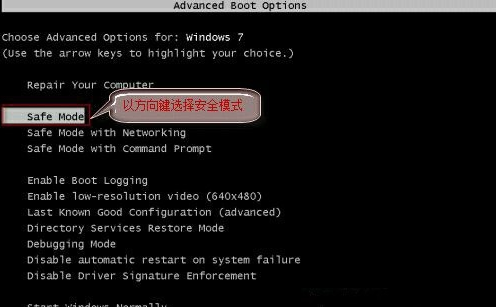
4、按“Win+R”打開“運行”窗口, 輸入msconfig后回車,彈出系統配置對話框。

5、在“常規”標簽頁,單擊“有選擇的啟動”,清除“加載啟動項”上面的勾。在“服務”標簽頁,單擊“隱藏所有Microsoft”服務,然后單擊全部禁用。
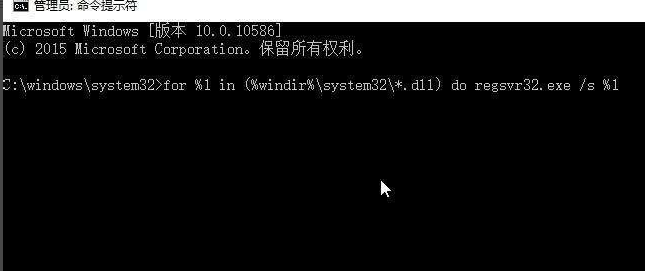
6、最后,切換到“啟動”標簽頁,點擊打開任務管理器——啟動項——禁用。確定保存后,重新啟動系統即可。
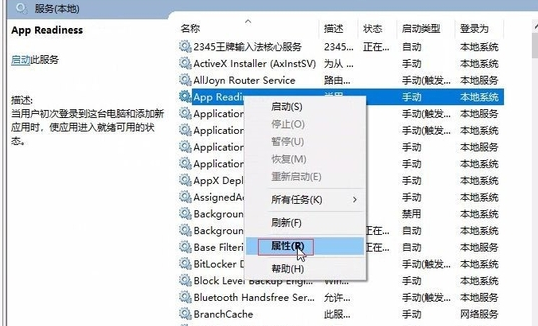
方法二:
1.在嘗試各種方法之后否無法解決,就可以使用重裝系統。
2.系統家園中的操作系統適合萌新操作,傻瓜式操作裝機非常簡單容易上手!
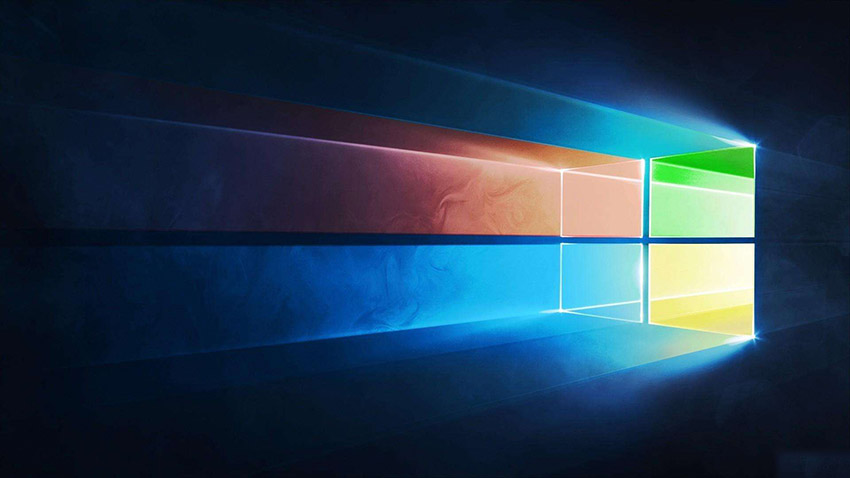
3.好吧啦網的系統安全穩定、綠色流暢,可以在系統家園下載我們需要的操作系統:
>>>臺式機win10 64位系統下載<<<
>>>臺式機win10 32位系統下載<<<
>>>筆記本win10 64位系統下載<<<
>>>筆記本win10 32位系統下載<<<
>>>好吧啦網地址<<<
>>>win10系統安裝教程<<<
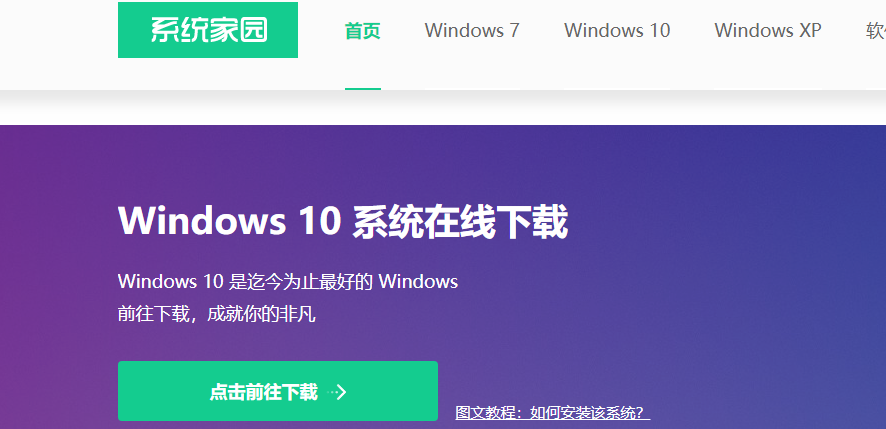
第一步、準備工作
1、下載飛飛一鍵重裝工具
2、電腦可以聯網可以正常啟動。
3、關閉退出電腦上的安全殺毒軟件,因為設置到系統的設置更改,可能會被誤報并阻攔。
第二步、開始安裝
1、下載好飛飛一鍵重裝工具后雙擊打開這款軟件,然后點擊下方的【一鍵重裝系統】。
2、飛飛一鍵重裝工具會自動檢測你的電腦環境,確認是否能夠支持系統的安裝,檢測完畢后,點擊【下一步】。
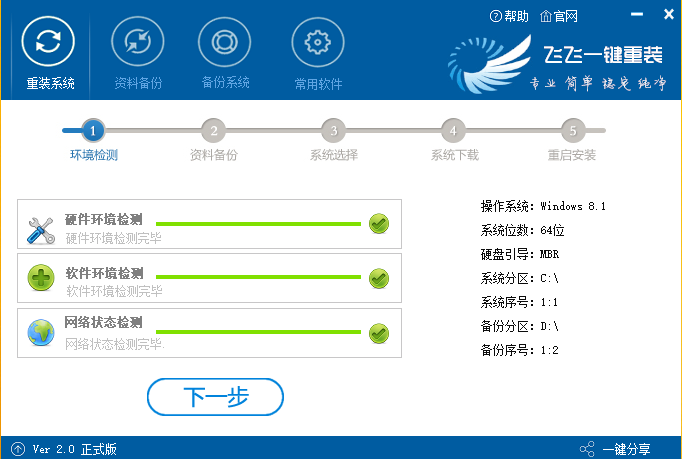
3、這一步是幫助用戶們備份電腦資料的,不用備份的話取消勾選點下一步,需要就點擊【立即備份】,備份完成會自動到下一步。
4、這一步是系統選擇界面,我們可以選擇32位或者64位的win10系統進行安裝,大家選擇好以后,點擊【安裝系統】。
5、win8系統正在下載,下載速度根據你的網速決定,下載系統時還可以重選系統,或者暫定下載和限速等。
ps:如彈出防火墻請允許。
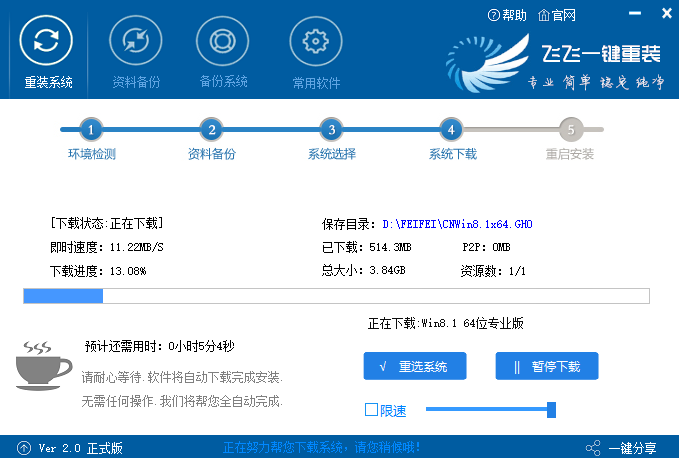
win10自動更新關閉教程>>>
徹底關閉win10自動更新的方法>>>
以上就是好吧啦網為您帶來的Win10系統更新后開機黑屏解決方法,希望可以解決掉您的困惑。想了解更多的問題請收藏好吧啦網喲。歡迎您的查看。
以上就是Win10系統更新后開機黑屏的全部內容,望能這篇Win10系統更新后開機黑屏可以幫助您解決問題,能夠解決大家的實際問題是好吧啦網一直努力的方向和目標。
相關文章:
1. 統信UOS兼容轉安卓App 像使用手機一樣使用電腦2. Win11桌面自動刷新怎么辦?Win11桌面自動刷新的解決方法3. Mac版steam錯誤代碼118怎么解決?Mac版steam錯誤代碼118解決教程4. 統信uos系統怎么選擇打印機驅動? uos打印機驅動的兩種選擇方法5. 如何修改Win11上的默認程序?修改Win11默認程序操作步驟6. issch.exe是什么進程?issch.exe是不是病毒?7. macOS Ventura 13.3 正式版發布: 增加了重復照片檢測功能等功能8. 教你如何使用兩行代碼激活Windows系統9. rsync結合 inotfiy 實現實時備份的問題10. 注冊表命令大全 118條常用的注冊表命令集錦

 網公網安備
網公網安備